解决方法:首先打开eclipse软件,点击顶部导航栏中的“window”选项;然后在打开的下拉菜单中,点击“show view”选项;接着在打开的菜单中,点击“project Exlorer”选项即可调出左侧项目栏。

本教程操作环境:windows7系统、eclipse4.8版,Dell G3电脑。
解决方法:
1、首先,点击导航栏中的window选项。
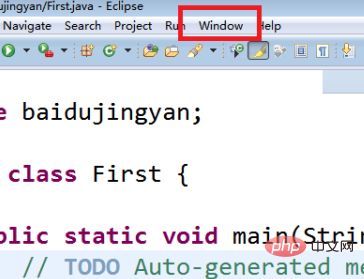
2、在该选项中,点击show view选项。
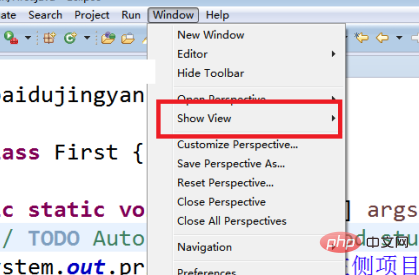
3、在show view选项中,如果发现有project Exlorer选项就直接点击该选项,就会自动出现左侧的项目栏了。如果没有该选项,还需要执行第四步的操作。
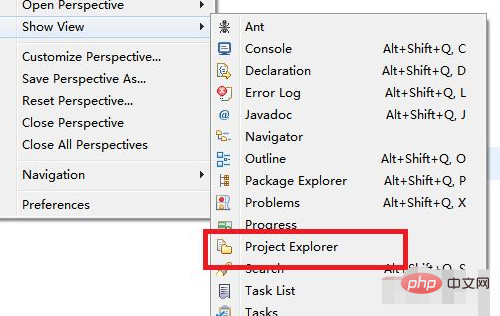
相关推荐:《Java视频教程》
4、在show view的右拉菜单中点击最下方的other选项。
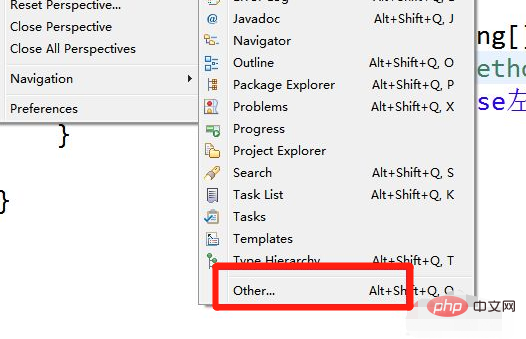
5、找到general选项,并在该选项中就可以找到projectexplorer选项了点击即可。
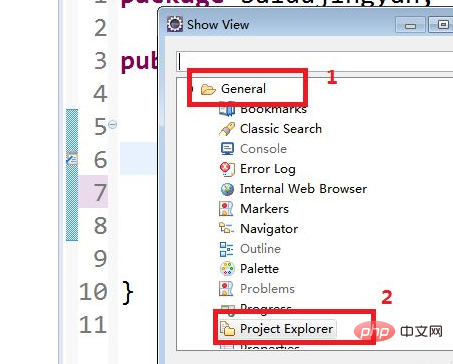
更多编程相关知识,请访问:编程教学!!
以上就是eclipse左侧项目栏不见了怎么解决的详细内容,更多请关注php中文网其它相关文章!

每个人都需要一台速度更快、更稳定的 PC。随着时间的推移,垃圾文件、旧注册表数据和不必要的后台进程会占用资源并降低性能。幸运的是,许多工具可以让 Windows 保持平稳运行。

Copyright 2014-2025 https://www.php.cn/ All Rights Reserved | php.cn | 湘ICP备2023035733号